Como Criar uma História no Facebook

As histórias do Facebook podem ser muito divertidas de fazer. Aqui está como você pode criar uma história em seu dispositivo Android e computador.

Sempre que você conecta ou desconecta um USB do seu dispositivo Samsung Galaxy e Android em geral, ele envia uma notificação informando o mesmo. Isso também acontece quando você conecta e desconecta um carregador. No entanto, isso se torna um problema quando você recebe constantemente a notificação de conector USB desconectado/conectado em rápida sucessão.
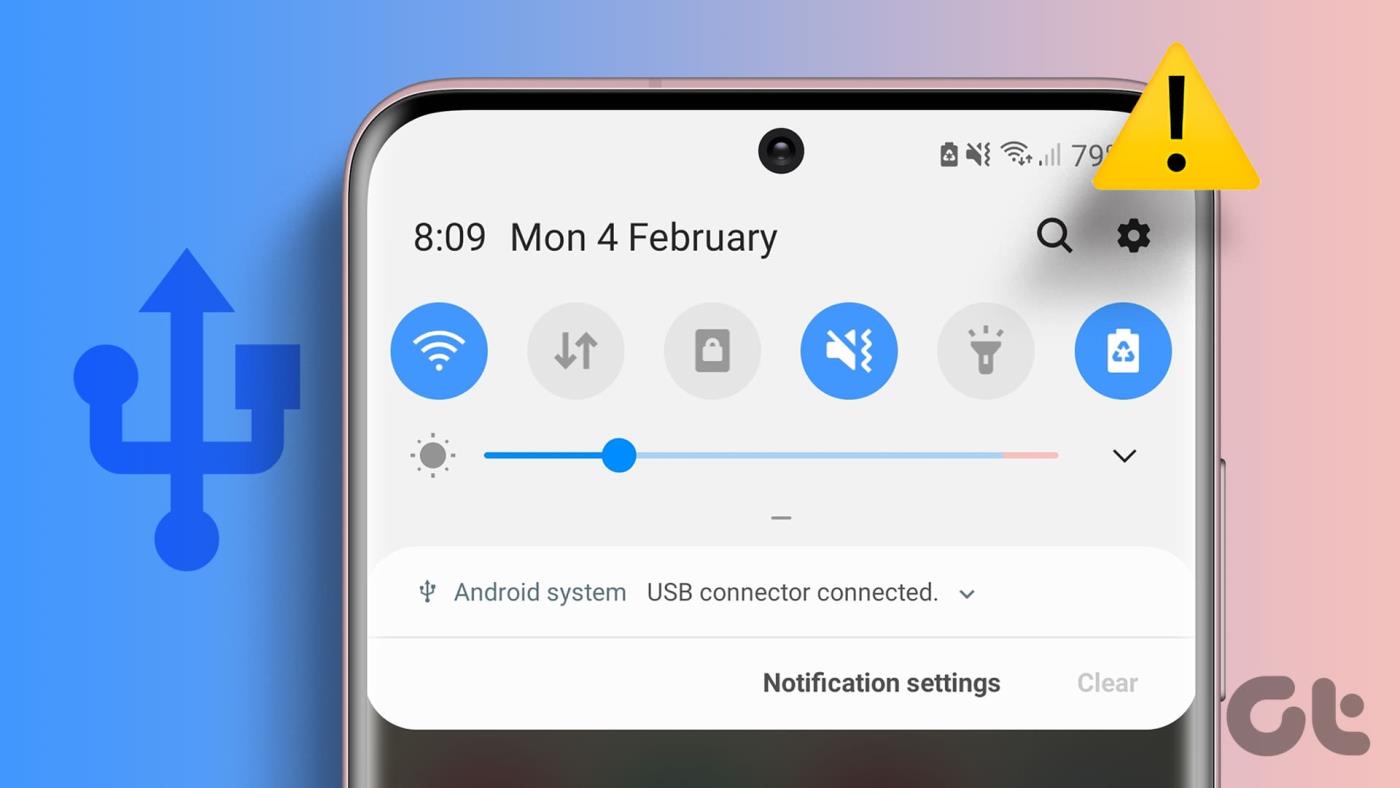
Se você começou recentemente a receber a notificação de conector USB desconectado/conectado, espere um pouco e veja se ela desaparece. No entanto, se esta notificação aparecer mesmo depois de algum tempo, ela pode sobrecarregar a barra de notificação e causar um consumo de bateria maior do que o normal. Nesse caso, continue a solução de problemas.
Observação: estamos usando um dispositivo Samsung Galaxy para demonstração. As etapas para os métodos mencionados abaixo podem diferir dependendo do OEM do seu dispositivo.
Antes de solucionar esse problema, vejamos rapidamente por que você pode ver esse erro em seus dispositivos Samsung Galaxy e Android.
Agora que sabemos por que seu telefone está constantemente dizendo que o conector USB está conectado e desconectado, vejamos 7 maneiras de ajudar a corrigir esse problema em seu dispositivo Samsung Galaxy e Android.
Manter o telefone conectado a um cabo USB mesmo depois de desligar ou desconectar o cabo do dispositivo de origem pode fazer com que o dispositivo pense que você está constantemente desconectando e conectando o cabo. Isso pode fazer com que a notificação de desconexão/conexão apareça por um tempo. Neste caso, sempre desconecte o cabo USB do dispositivo quando não estiver em uso.
Com o tempo, a porta USB do seu dispositivo pode acumular sujeira e detritos, como fiapos, poeira, etc. Isso pode fazer com que a porta USB forneça leituras falsas de USB desconectado/conectado, apesar de você não fazer nada. Neste caso, você pode pegar um pano macio ou, em caso de sujeira dentro da porta USB, um objeto pontiagudo como um alfinete e usá-lo para limpar bem a porta. Certifique-se de limpar ao redor da porta também.

Alguns usuários também sugeriram o uso de escovas de dente para limpar o interior da porta USB. Porém, limpe sempre com a mão macia e evite usar instrumentos ásperos, como escova de cerdas duras, pois pode arranhar o interior da porta USB.
As configurações USB do seu dispositivo também coletam cache para melhorar o desempenho. No entanto, se esse cache for corrompido, poderá fazer com que seu dispositivo mostre avisos de desconectado/conectado constantemente. Para corrigir isso, limpe o cache e os dados das configurações USB do seu dispositivo Android. Siga as etapas abaixo para fazer isso.
Passo 1: Abra o aplicativo Configurações e toque em Aplicativos.
Passo 2: Aqui, toque no ícone Filtrar e classificar.
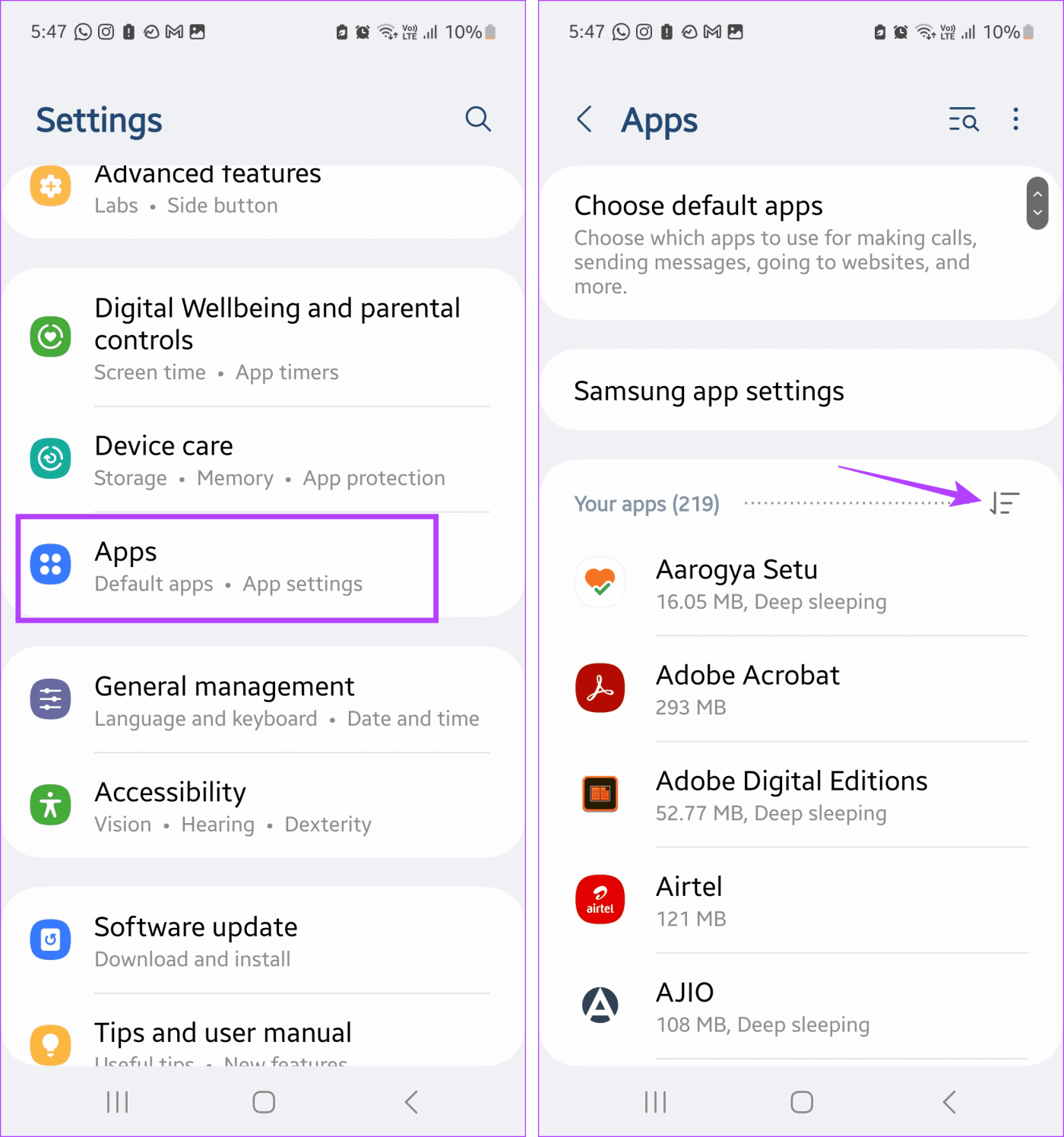
Etapa 3: ative o botão Mostrar aplicativos do sistema e toque em OK.
Passo 4: Agora, role para baixo e toque em USBSettings.
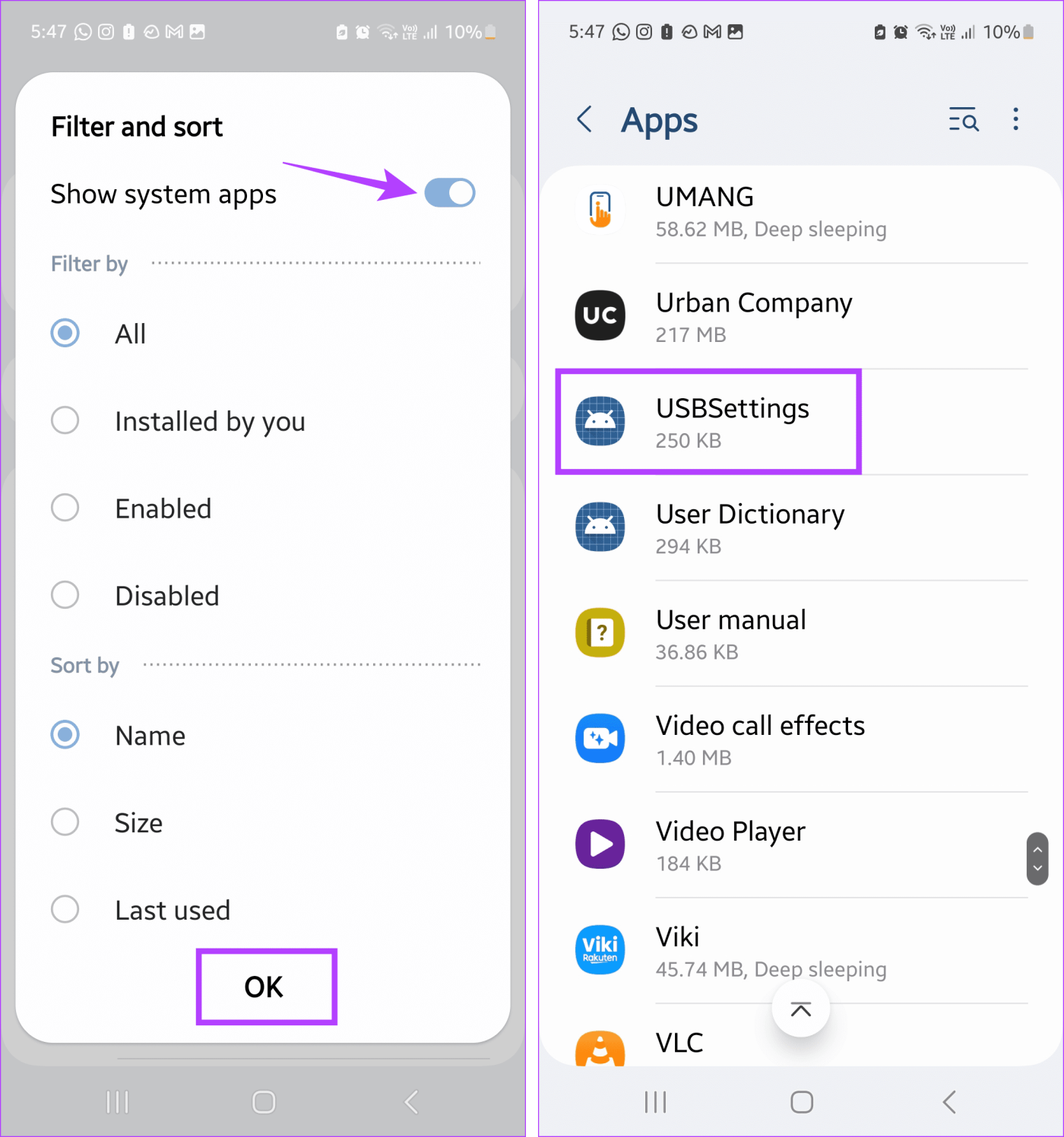
Etapa 5: Toque em Armazenamento.
Etapa 6: aqui, primeiro toque em Limpar cache.

Passo 7: Em seguida, toque em Limpar dados. Quando solicitado, toque em Excluir.
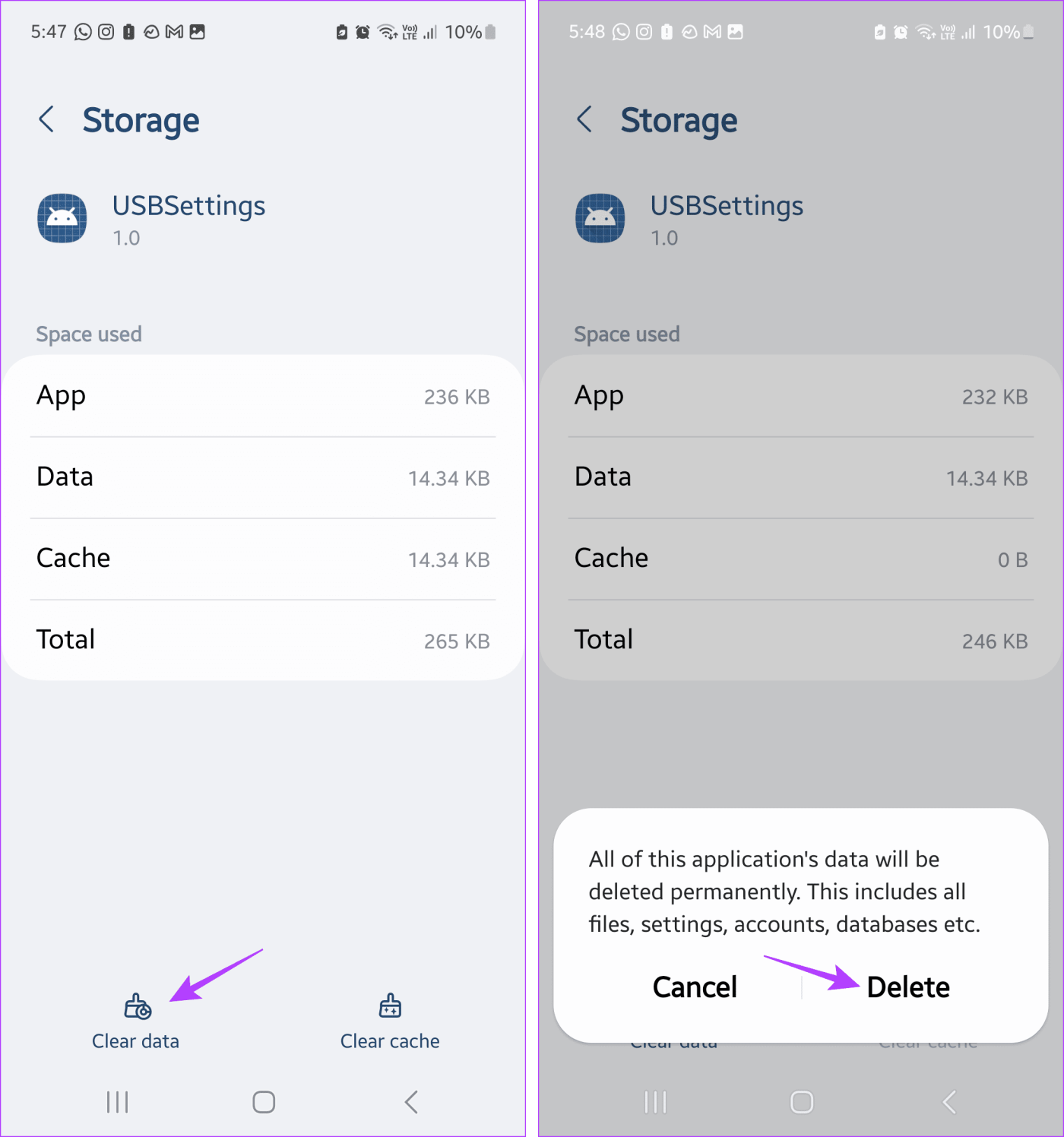
Isso limpará o cache e excluirá todos os dados das configurações USB do seu dispositivo Android. Uma vez feito isso, tente conectar e desconectar seu dispositivo via USB. Se a notificação de conector USB desconectado continuar aparecendo, continue com o método a seguir.
Se você viu recentemente o pop-up desconectado/conectado em seu dispositivo, pode ser devido a uma falha. Neste caso, você pode reiniciar o dispositivo e verificar novamente. Isso ajudará a resolver quaisquer bugs ou falhas temporárias no seu dispositivo Android. Veja como.
Passo 1: Mantenha pressionado o botão Liga / Desliga para abrir o menu de energia.
Passo 2: Toque em Reiniciar.
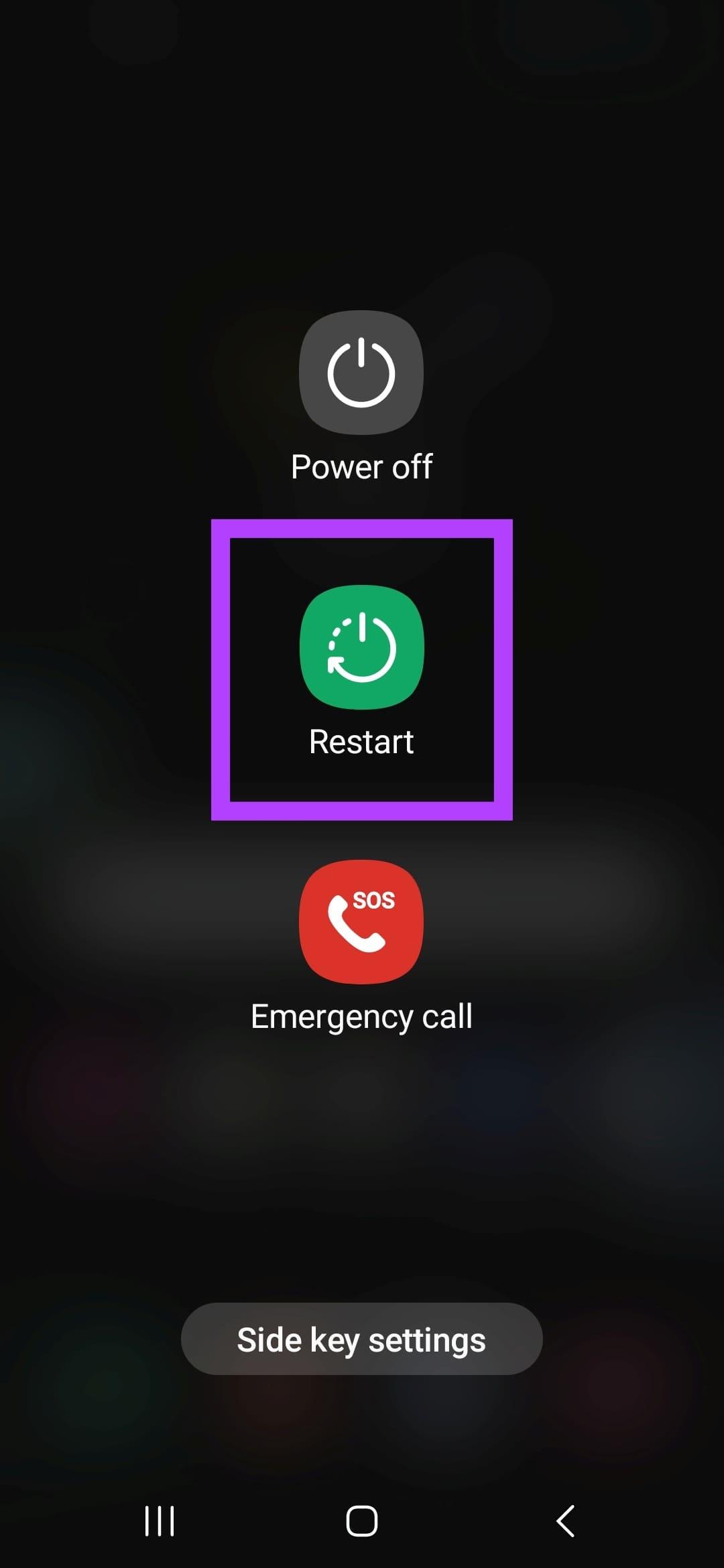
Aguarde até que seu dispositivo termine de reiniciar. Em seguida, digite a senha do dispositivo, se necessário, e verifique novamente. Se você ainda vir a notificação de conector USB desconectado/conectado, vá para a próxima correção.
Suponha que seu dispositivo esteja configurado para reconhecer USB para qualquer outra finalidade que não seja o carregamento. Nesse caso, isso pode acionar uma notificação constante de desconexão/conexão assim que você desconectar o carregador da porta USB do seu dispositivo.
Nesse caso, você pode usar as opções de desenvolvedor do seu dispositivo e configurá-lo para reconhecer o USB para carregar o telefone e nada mais. Veja como fazer isso.
Passo 1: Abra Configurações e toque em Sobre o telefone.
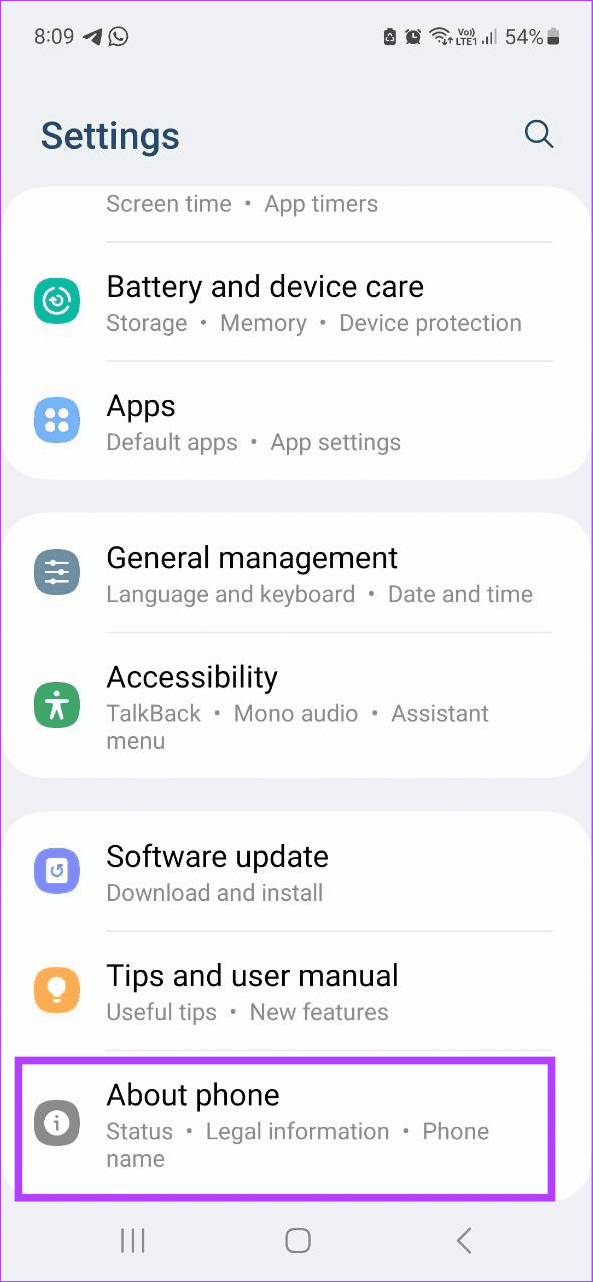
Passo 2: Role para baixo e toque em Informações do software.
Passo 3: Agora, toque no número da versão cinco ou sete vezes rapidamente. Digite o PIN ou a senha do seu dispositivo, se solicitado.
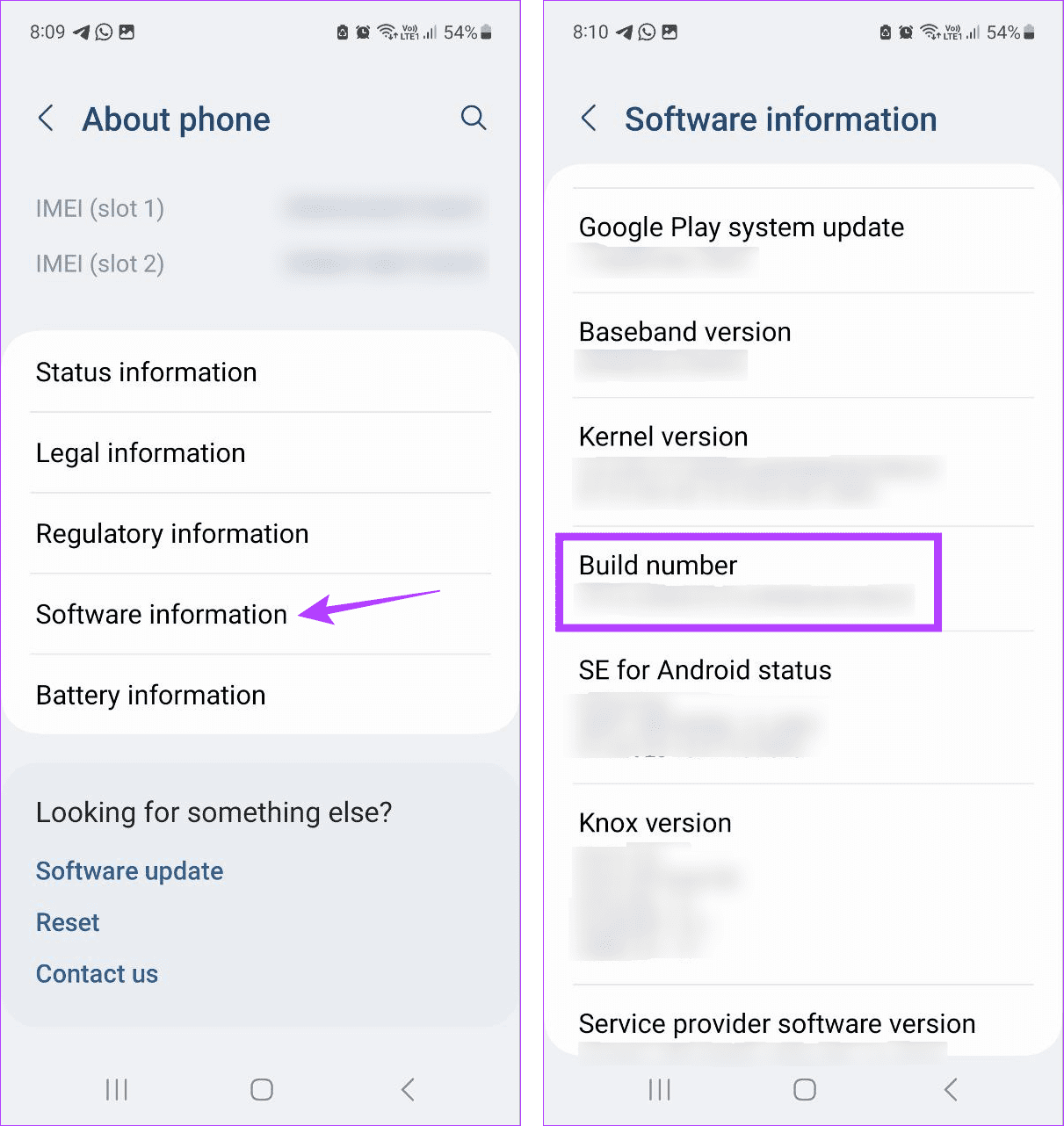
Passo 4: Agora, abra o menu principal Configurações e vá até o final. Aqui, toque em Opções do desenvolvedor.
Etapa 5: primeiro, ative o botão para depuração USB.
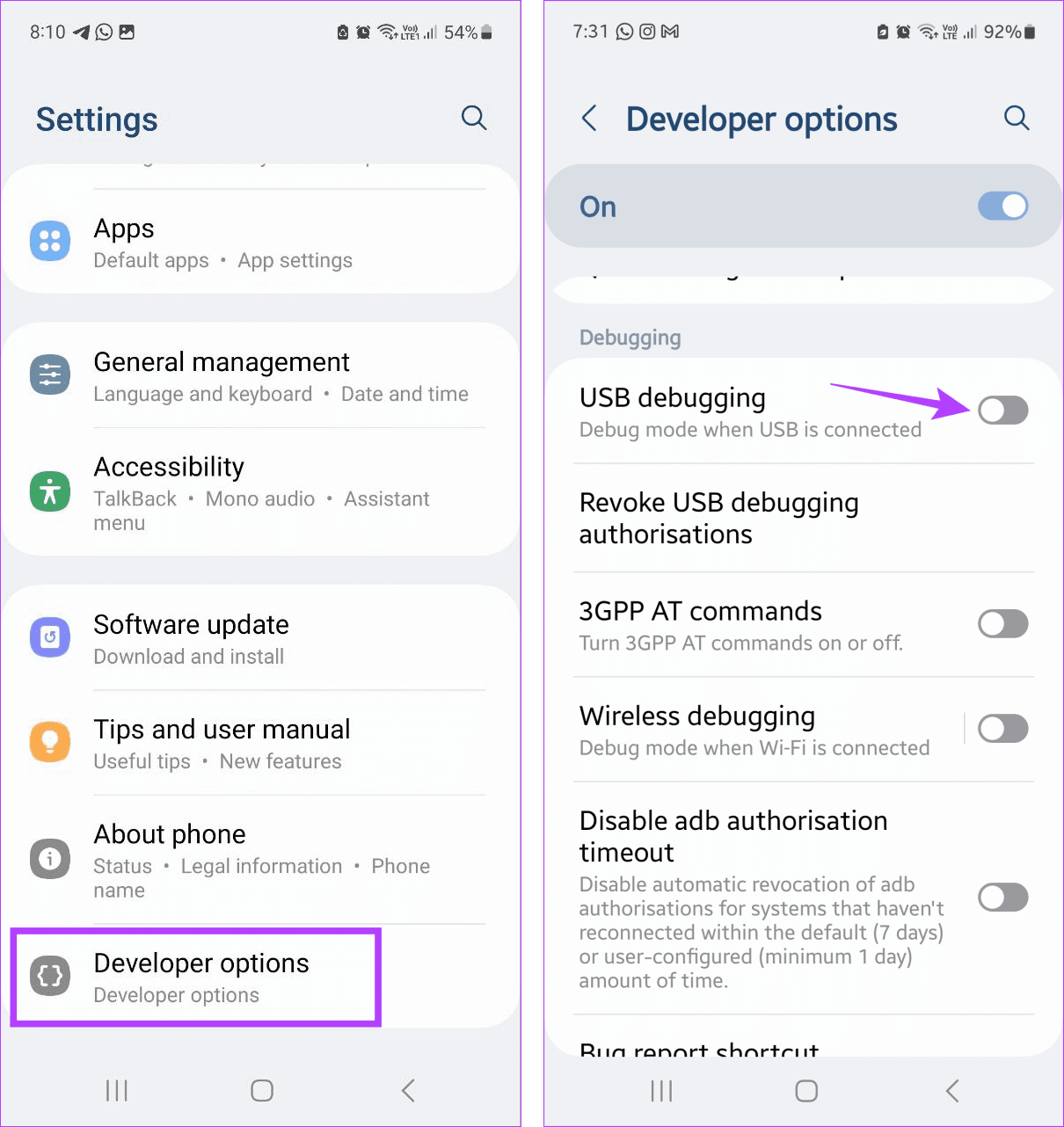
Etapa 6: Em seguida, role para baixo até a seção Rede e toque em Configuração USB padrão.
Etapa 7: Nas opções, selecione Carregando apenas o telefone.
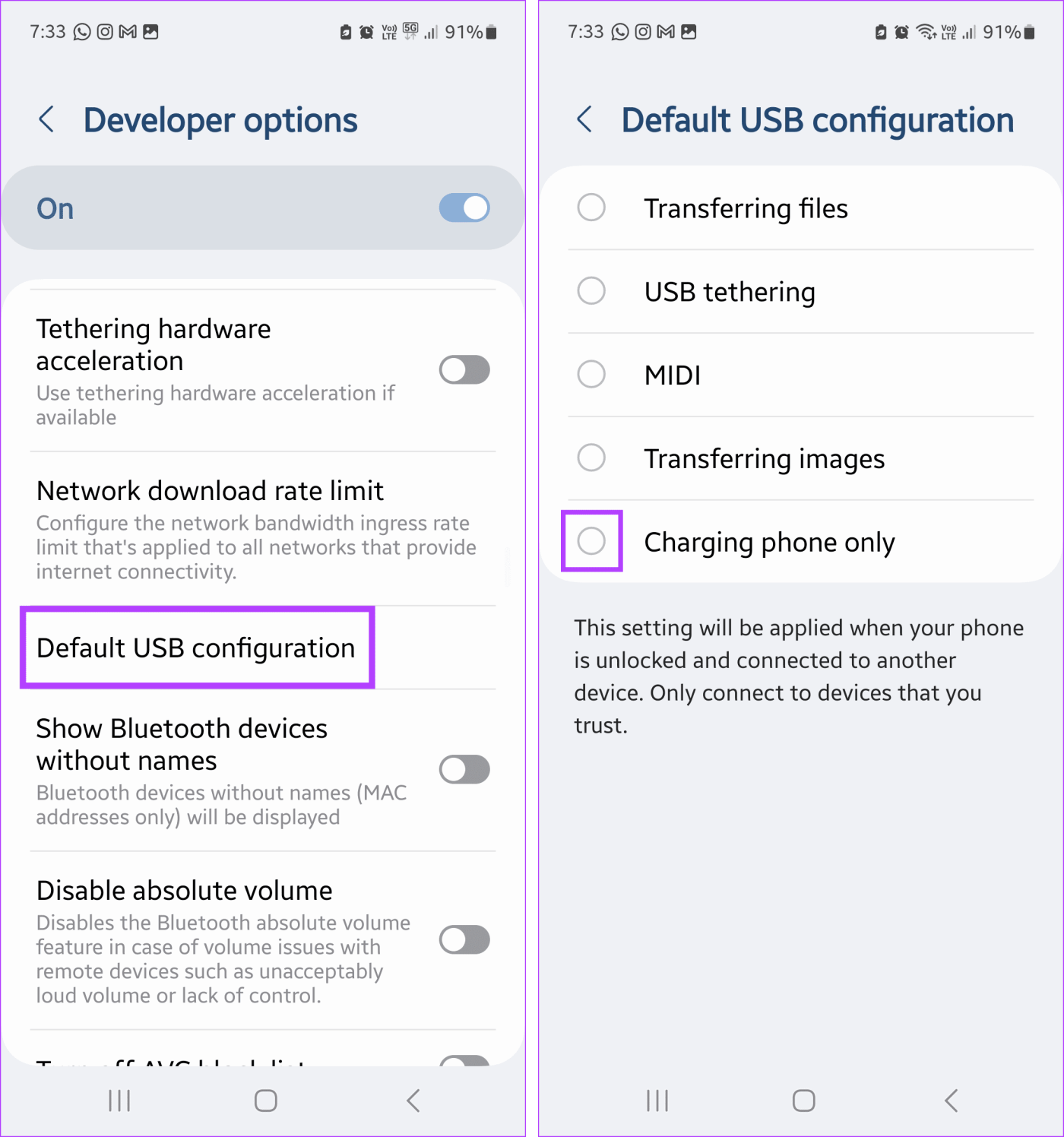
Leia também: Como consertar as “Opções do desenvolvedor” do Android que não aparecem
Outro motivo para o seu dispositivo mostrar constantemente a notificação de USB desconectado/conectado pode ser um bug do sistema no sistema operacional do seu dispositivo Android. Neste caso, verifique e instale as atualizações de software mais recentes . Há uma boa chance de que contenha o patch e as atualizações de segurança necessárias para corrigir o problema. Veja como fazer isso.
Passo 1: Abra o aplicativo Configurações em seu dispositivo Android. Role para baixo e toque em Atualização de software.
Passo 2: Em seguida, toque em Baixar e instalar.
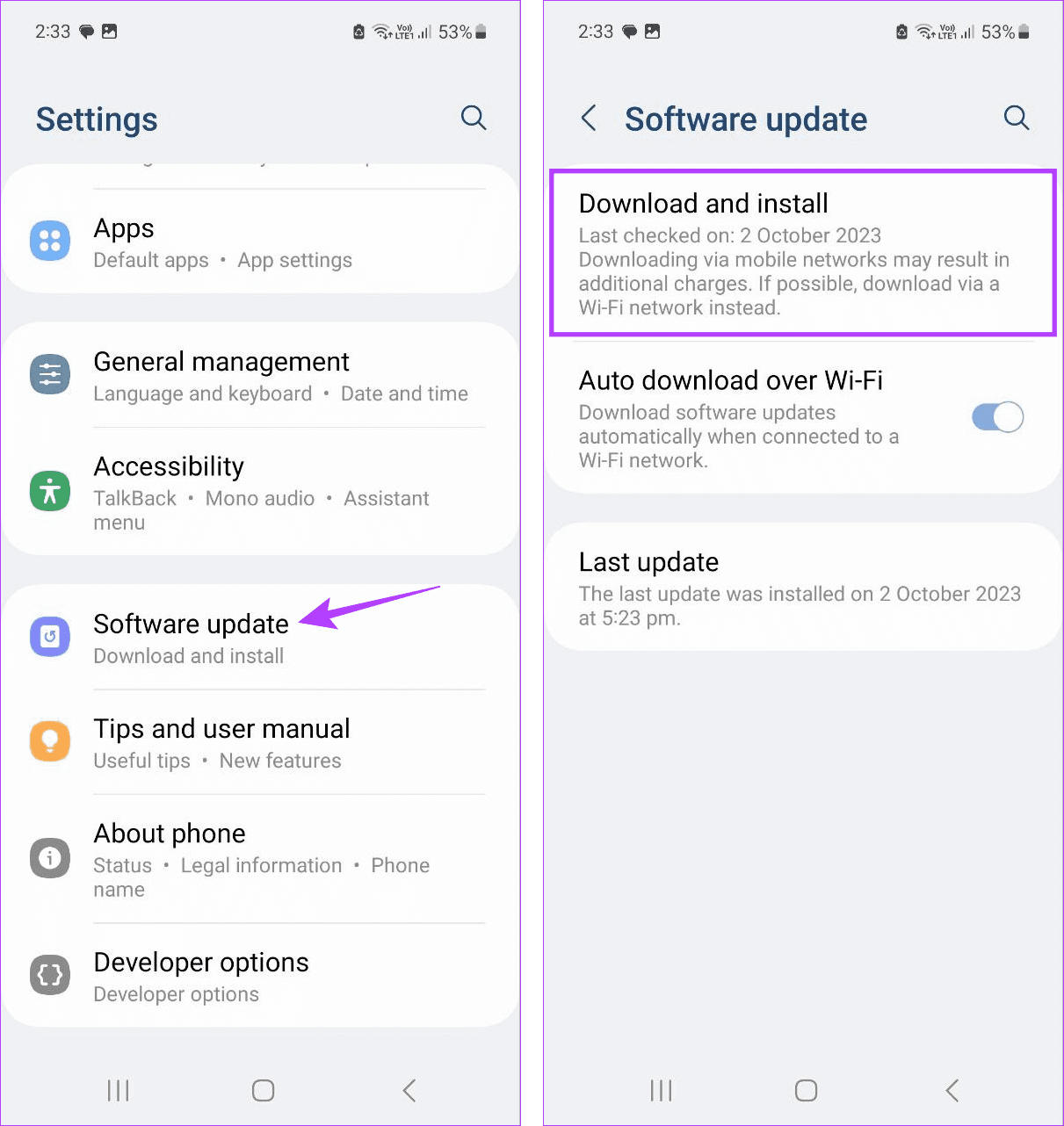
Aguarde até que seu dispositivo baixe e instale a atualização. Uma vez feito isso, tente conectar e desconectar qualquer cabo USB do seu dispositivo para ver se o problema foi corrigido.
Se você estiver usando um carregador de outra marca para carregar seu dispositivo, isso poderá causar problemas como notificações constantes de desconexão/conexão de USB ao longo do tempo. Isso pode ocorrer porque a saída de energia do carregador pode não ser suficiente para o seu dispositivo. Portanto, recomendamos usar o carregador original que acompanha o aparelho ou, caso não esteja disponível, comprar o carregador diretamente do fabricante.
Dica: Embora possa parecer drástico, você também pode corrigir o problema de notificação constante de conexão/desconexão de USB redefinindo todas as configurações do seu dispositivo Android . Isso removerá quaisquer configurações incorretas que acionem repetidamente esta notificação.
Alertas constantes não apenas ocupam espaço no painel de notificações, mas também fazem com que ele suba e desça de forma irregular. Portanto, esperamos que este artigo tenha ajudado a corrigir o problema de notificações de conector USB desconectado/conectado que aparecem constantemente em seu dispositivo Samsung Galaxy e Android.
As histórias do Facebook podem ser muito divertidas de fazer. Aqui está como você pode criar uma história em seu dispositivo Android e computador.
Aprenda como desativar vídeos que começam a tocar automaticamente no Google Chrome e Mozilla Firefox com este tutorial.
Resolva o problema onde o Samsung Galaxy Tab A está preso em uma tela preta e não liga.
Leia agora para aprender como excluir músicas e vídeos de dispositivos Amazon Fire e Fire HD para liberar espaço, desordem ou aumentar o desempenho.
Deseja adicionar ou remover contas de email no seu tablet Fire? Nosso guia abrangente irá guiá-lo pelo processo passo a passo, tornando rápido e fácil gerenciar suas contas de email em seu dispositivo favorito. Não perca este tutorial obrigatório!
Um tutorial mostrando duas soluções sobre como impedir permanentemente aplicativos de iniciar na inicialização do seu dispositivo Android.
Este tutorial mostra como reencaminhar uma mensagem de texto de um dispositivo Android usando o aplicativo Google Messaging.
Como habilitar ou desabilitar os recursos de verificação ortográfica no sistema operacional Android.
Está se perguntando se pode usar aquele carregador de outro dispositivo com seu telefone ou tablet? Esta postagem informativa traz algumas respostas para você.
Quando a Samsung apresentou sua nova linha de tablets topo de linha, havia muito o que comemorar. Os Galaxy Tab S9 e S9+ trazem atualizações esperadas, e a Samsung também introduziu o Galaxy Tab S9 Ultra. Todos esses dispositivos oferecem algo diferente, incluindo tamanhos de bateria variados. Certifique-se de ter os melhores carregadores para o Galaxy Tab S9.







